windows 11 的自动更新功能虽然有助于系统安全防护,但频繁弹出提示、强制重启以及潜在的兼容性问题,常常干扰正常使用。那么,如何关闭 win11 的自动更新呢?以下是4种实用方法,帮你轻松应对。

操作流程:
1、按下 Win + R 组合键,输入 gpedit.msc,启动组策略编辑器;
2、依次进入:计算机配置 → 管理模板 → Windows组件 → Windows更新;
3、双击打开 "配置自动更新" 选项,选择 "已禁用",然后点击“确定”保存设置。
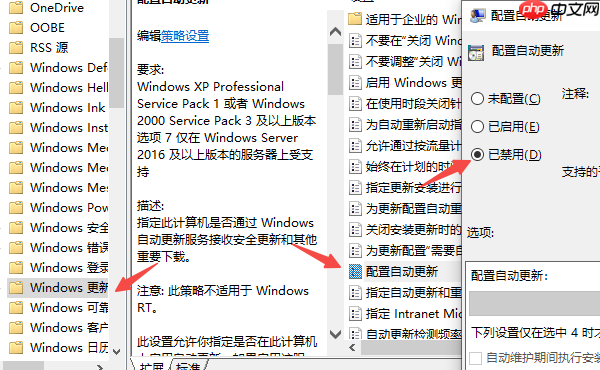
优势: 系统自带功能,效果稳定,可彻底阻止自动更新行为
提醒: 此方法仅支持 Windows 专业版、企业版等高级版本,家庭版系统不包含组策略功能
“百贝系统更新工具”是一款专为管理Windows更新设计的小工具,界面直观,操作便捷,特别适合对电脑操作不熟悉的用户。无需复杂设置,即可实现系统更新的开启与关闭。
使用指南:
1、点击此处下载并安装百贝系统更新工具;
2、运行软件后,主界面会显示当前更新状态,直接点击"禁用更新"按钮即可完成关闭操作;
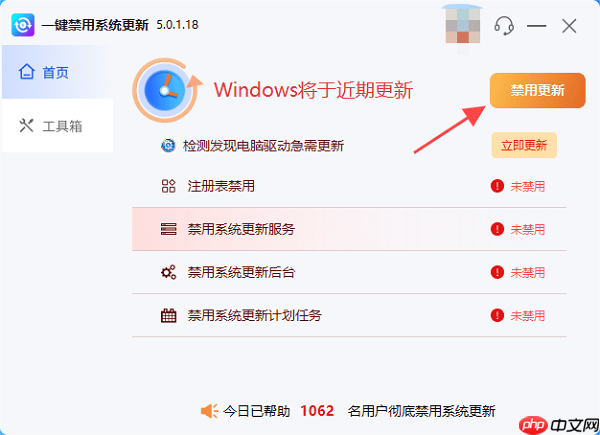
3、日后若需恢复更新,只需点击"开启更新"即可快速恢复。
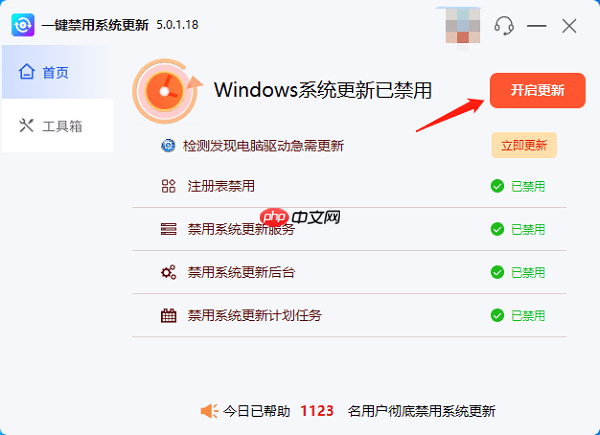
优点: 操作零门槛,兼容所有Windows 11版本,安全无风险
操作步骤:
1、按下 Win + R 键,输入 services.msc 并回车,打开服务管理窗口;
2、在服务列表中找到 Windows Update(或显示为“Windows 更新”);
3、双击该项,将启动类型设为 禁用,并点击停止按钮以终止当前运行的服务。
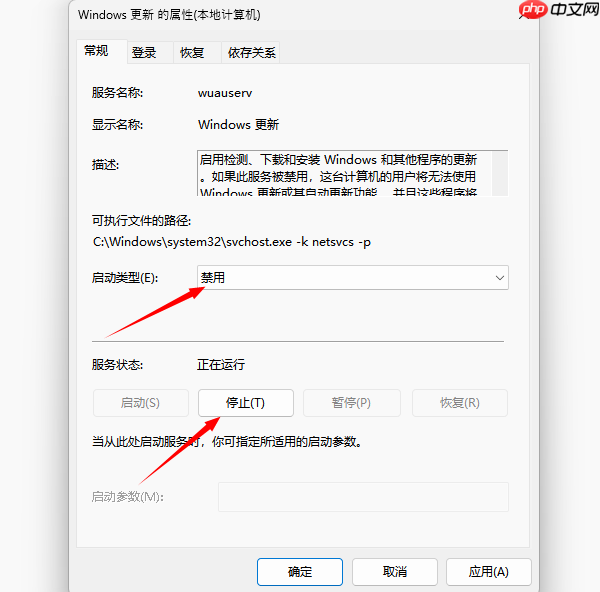
优点: 操作简单,无需第三方工具
不足: 系统在重大补丁更新后可能会重置该设置,需重新配置
临时延迟更新: 若不想完全关闭更新,可在系统设置中选择暂时暂停。路径为:设置 → Windows更新 → 暂停更新,最长可推迟5周。
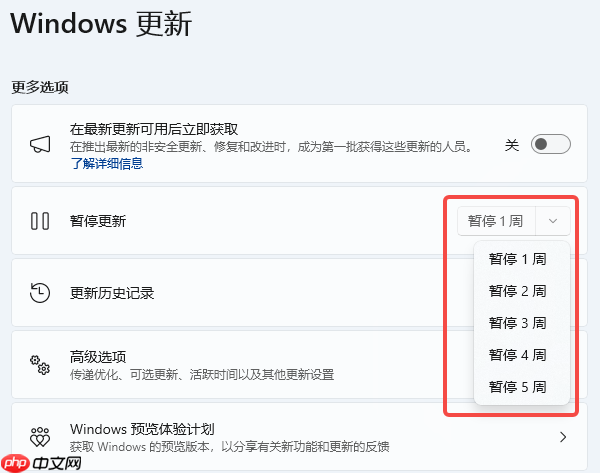
恢复更新方式: 如需重新启用更新功能,可通过百贝工具一键开启,或按原路径反向恢复组策略或服务设置。
定期清理建议: 长时间禁用更新可能导致缓存文件堆积,建议定期使用系统自带的存储感知功能进行清理。
综合来看,普通用户建议使用百贝系统更新工具,省心又安全;有一定技术基础的用户可尝试组策略方式。虽然关闭自动更新能减少打扰,但请记得定期手动检查安全补丁,在系统稳定性与安全性之间做好权衡!
以上就是分享3种彻底关闭Win11更新的方法的详细内容,更多请关注php中文网其它相关文章!

每个人都需要一台速度更快、更稳定的 PC。随着时间的推移,垃圾文件、旧注册表数据和不必要的后台进程会占用资源并降低性能。幸运的是,许多工具可以让 Windows 保持平稳运行。




Copyright 2014-2025 https://www.php.cn/ All Rights Reserved | php.cn | 湘ICP备2023035733号